Ako opraviť nefunkčnosť hlasovej schránky v systéme Android
Systémy hlasovej schránky(Voicemail) sú skvelé, pretože môžu byť užitočné, keď nemáte prístup k telefónu alebo váš telefón nemusí mať dostatok batérie. Vaše kontakty vám môžu jednoducho posielať hlasové správy, keď je váš telefón vypnutý alebo nedostupný. Neskôr si môžete vypočuť všetky svoje hlasové správy a narábať s nimi, ako chcete.
Chcete vypnúť telefón a ísť na dovolenku so svojimi blízkymi? Môžete to urobiť nastavením systému hlasovej schránky na vašom zariadení. Takto nezmeškáte žiadny dôležitý hovor a neskôr môžete zavolať späť. Je to však možné len vtedy, keď vaša hlasová schránka na vašom zariadení funguje správne. Chápeme, že to môže byť frustrujúce, ak vaša hlasová schránka nefunguje na vašom telefóne s Androidom(Android) a hovory neprichádzajú priamo do vašej hlasovej schránky. môžete postupovať podľa nášho sprievodcu. Ponúkame vám niekoľko spôsobov, ako opraviť nefunkčnosť hlasovej schránky v systéme Android.(We are here with some ways to fix voicemail not working on Android.)
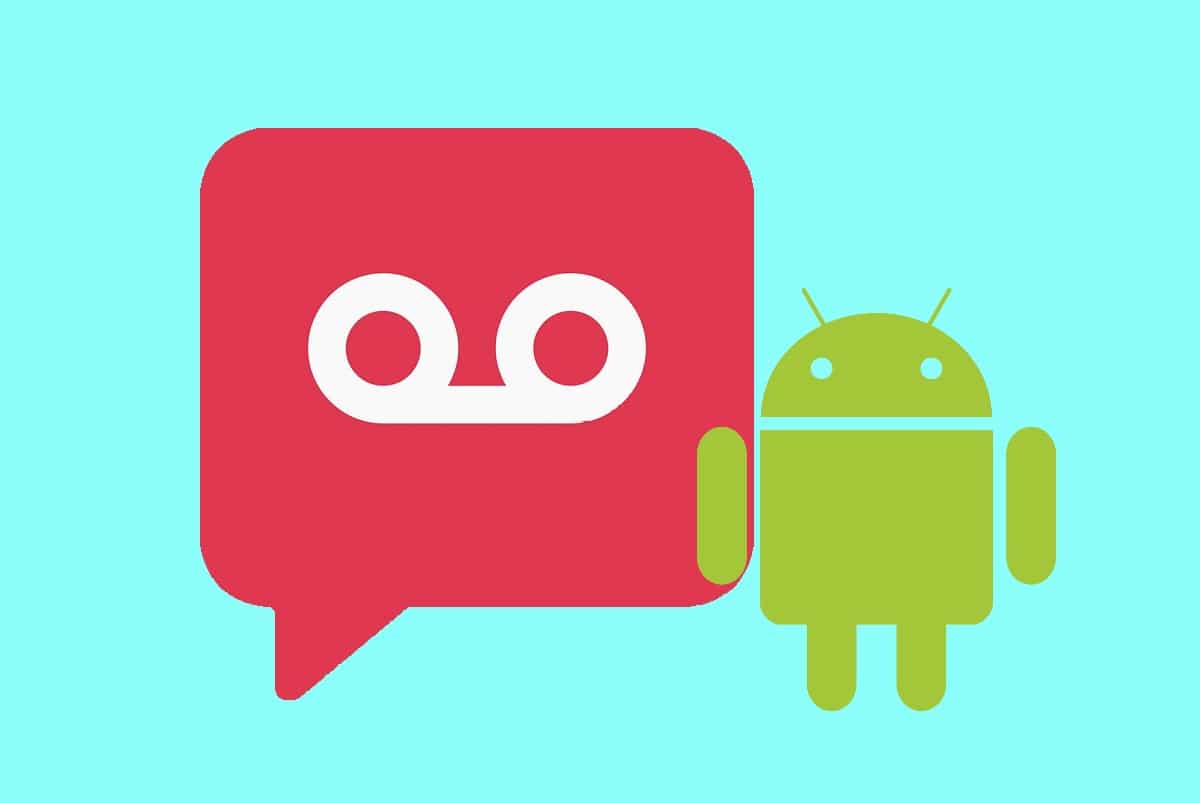
5 spôsobov, ako opraviť nefunkčnosť hlasovej schránky v systéme Android(5 Ways to Fix Voicemail Not Working on Android)
Uvádzame niekoľko spôsobov, ako sa pokúsiť opraviť chybu hlasovej schránky na vašom zariadení so systémom Android:
Metóda 1: Skontrolujte nastavenia hlasovej schránky(Method 1: Check Voicemail Settings)
Prvým spôsobom je skontrolovať nastavenia hlasovej schránky. Niekedy sú nastavenia hlasovej schránky nesprávne nastavené a nemusíte do svojho zariadenia dostávať hlasové správy. Nastavenia hlasovej schránky môžete skontrolovať v aplikácii telefónu.
1. Otvorte aplikáciu na telefonovanie na svojom zariadení a klepnite na tri zvislé(three vertical ) alebo vodorovné bodky(horizontal dots) v pravom hornom rohu obrazovky.

2. Teraz prejdite na Nastavenia(Settings ) alebo Nastavenia hovoru(Call settings) v závislosti od možnosti vo vašom zariadení.

3. Posuňte zobrazenie nadol a otvorte hlasovú schránku.(Voicemail.)

4. V sekcii hlasovej schránky skontrolujte konfiguráciu hlasovej schránky. Uistite sa, že ste pre svoju hlasovú schránku vybrali správneho sieťového operátora.
5. Môžete tiež skontrolovať a nastaviť číslo svojej hlasovej schránky(voicemail number) . Číslo vašej hlasovej schránky je číslo, na ktoré môžete zavolať, aby ste si vypočuli správy v hlasovej schránke. Ak na svojom zariadení nemáte nastavené žiadne číslo hlasovej schránky, nemôžete pristupovať k systému hlasovej schránky.
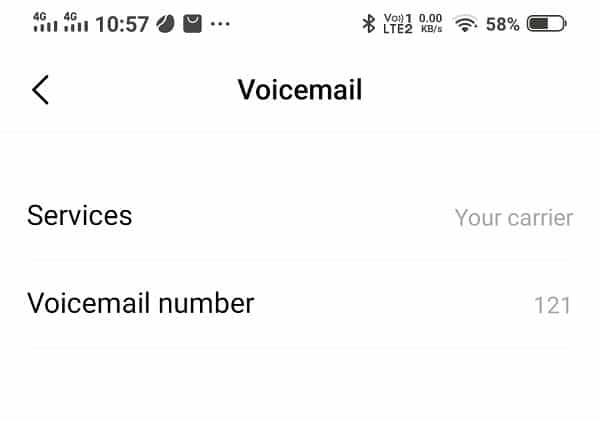
Metóda 2: Použite aplikáciu Hlasová schránka tretej strany(Method 2: Use a third-party Voicemail app)
Aplikáciu hlasovej schránky tretej strany si môžete do svojho zariadenia nainštalovať iba vtedy, keď ju váš sieťový operátor podporuje. Tieto aplikácie hlasovej schránky tretích strán vám môžu pomôcť opraviť nefunkčnosť hlasovej schránky pri(fix voicemail not working on the Android) probléme so systémom Android. V Obchode Google Play(Google Play Store) je niekoľko aplikácií , ktoré si môžete nainštalovať do svojho zariadenia. Niektoré z týchto aplikácií sú vizuálna hlasová schránka, voxist, bezplatná vizuálna hlasová schránka a ďalšie podobné aplikácie.
Metóda 3: Uistite sa, že máte na svojom zariadení správne bezdrôtové pripojenie(Method 3: Ensure you have a proper wireless connection on your device)
Vo svojom zariadení môžete mať slabé bezdrôtové pripojenie a to môže byť dôvod, prečo nemôžete pristupovať k svojim správam v hlasovej schránke alebo ich kontrolovať. Vaše zariadenie musí mať bezdrôtové pripojenie, aby ste mohli pristupovať k systému hlasovej schránky, sťahovať správy hlasovej schránky alebo dokonca dostávať upozornenia hlasovej schránky. Preto musíte na svojom zariadení zabezpečiť správne bezdrôtové pripojenie.
Prečítajte si tiež: (Also Read:) Ako získať prístup k správam v hlasovej schránke na telefóne s Androidom(How to Access Voicemail Messages on Android phone)
Metóda 4: Aktualizujte aplikáciu Hlasová schránka(Method 4: Update the Voicemail app)
Ak používate aplikáciu hlasovej schránky od operátora, môžete skontrolovať, či sú k dispozícii nejaké aktualizácie aplikácie. Ak používate starú verziu, je to dôvod, prečo vaša hlasová schránka na vašom zariadení nefunguje správne.
Metóda 5: Kontaktujte linku pomoci operátora(Method 5: Contact your carrier helpline)
Ak pre vás nefunguje žiadna z vyššie uvedených metód, môžete zavolať svojmu sieťovému operátorovi a vyriešiť problém s nefunkčnou hlasovou schránkou. ( fix the voicemail not working issue.) Môže sa vyskytnúť nejaký technický alebo interný problém s nastaveniami hlasovej schránky, ktorý môžete vyriešiť pomocou svojho sieťového operátora.
Často kladené otázky (FAQ)(Frequently Asked Questions (FAQs))
Q1. Ako opravím svoju hlasovú schránku v systéme Android? (Q1. How do I fix my voicemail on Android? )
Ak chcete opraviť svoju hlasovú schránku v systéme Android(Android) , môžete prejsť do nastavení hlasovej schránky. Otvorte aplikáciu Telefón(Phone) > klepnite na three dots at the top > settings > voicemail . Skontrolujte, či sú nastavenia hlasovej schránky správne.
Q2. Prečo nedostávam hlasové správy?(Q2. Why am I not getting my voicemails?)
Ak ste na svojom zariadení nenastavili systém hlasovej schránky, nemusíte dostávať hlasové správy do svojho zariadenia. Preto sa uistite, že ste na svojom zariadení nastavili systém hlasovej schránky. Ďalším dôvodom, prečo nemusíte dostávať hlasové správy, je nesprávne nastavenie hlasovej schránky.
Q3. Ako zapnem hlasovú schránku v systéme Android?(Q3. How do I turn on voicemail on Android?)
Ak chcete na svojom zariadení zapnúť hlasovú schránku, postupujte podľa týchto krokov.
- Otvorte aplikáciu Telefón.
- Klepnite na tri bodky v pravom hornom rohu obrazovky.
- Choď do nastavení.
- Klepnite na položku Hlasová schránka.
- Teraz si nastavte číslo hlasovej schránky, na ktoré budete volať, aby ste mali prístup k správam hlasovej schránky.
- V rámci služieb vyberte správneho operátora.
Odporúčané:(Recommended:)
- 3 spôsoby, ako nastaviť hlasovú schránku v systéme Android(3 Ways to Set Up Voicemail On Android)
- 3 spôsoby odosielania a prijímania MMS cez WiFi(3 Ways to Send and Receive MMS over WiFi)
- Vymažte naučené slová z klávesnice v systéme Android(Delete Learned Words From Your Keyboard On Android)
- Čo znamenajú čísla na Snapchate?(What Do The Numbers on Snapchat Mean?)
Dúfame, že táto príručka bola užitočná a že sa vám podarilo opraviť nefunkčnosť hlasovej schránky v systéme Android(fix Voicemail not working on Android) . Ak máte stále nejaké otázky týkajúce sa tohto článku, neváhajte sa ich opýtať v sekcii komentárov.
Related posts
Oprava nemožnosti sťahovať aplikácie na telefóne s Androidom
Ako opraviť zlyhanie Instagramu (2022)
Ako opraviť pomalé nabíjanie v systéme Android (6 jednoduchých riešení)
9 spôsobov, ako opraviť neprehrávanie videí na Twitteri
Ako opraviť chybu Instagramu nedovolí uverejniť
Ako získať prístup k správam v hlasovej schránke na telefóne s Androidom
Opravte svoj systém ťažko poškodený štyrmi vírusmi
Opravte iba tiesňové volania a žiadny servisný problém v systéme Android
Opravte miznutie ikon systému Android z domovskej obrazovky
Oprava Bohužiaľ Proces com.android.phone sa zastavil
Ako opraviť obrázky Whatsapp, ktoré sa nezobrazujú v galérii
Opravte Instagram „Ešte nezverejnený. Chyba Skús znova v systéme Android
Opravte, aby Mapy Google nehovorili v systéme Android
Ako opraviť Facebook zoznamka nefunguje (2022)
Vyriešte problém s nepodporovaným zdrojom Chromecastu na vašom zariadení
6 spôsobov, ako opraviť nefunkčnosť automatického otáčania v systéme Android
Oprava hovoru WhatsApp, ktorý nezvoní v systéme Android
Oprava kontextového okna na zlepšenie presnosti polohy v systéme Android
Oprava chyby DF-DFERH-01 v Obchode Play (2022)
Ako opraviť nefungujúce upozornenia na Twitteri (v systéme Android a iOS)
